



Die von Audible heruntergeladenen Hörbücher liegen normalerweise im AAX-Format vor. Diese Datei wurde speziell für Audible entwickelt und kann nur auf offiziell unterstützten Geräten oder Software abgespielt werden. Deshalb ist es nicht möglich, AAX-Dateien in anderen Apps zu öffnen. In diesem Artikel stellen wir Ihnen drei Geräte vor, die AAX-Dateien abspielen können, sowie drei Apps für PC, Mac und Handy, mit denen Sie AAX-Dateien hören können. Außerdem zeigen wir Ihnen, wie Sie AAX mit einem Konverter in gängigere Formate wie MP3 umwandeln können. Viel Spaß beim Lesen!
AAX ist ein spezielles Hörbuchformat von Amazon/Audible, das eine verbesserte Audioqualität und moderne Funktionen bietet. Es unterstützt hohe Bitraten von bis zu 256 kbps, was eine deutlich bessere Klangqualität als ältere Formate wie .AA ermöglicht. Zudem ist es mit verschiedenen Geräten wie Smartphones, Tablets und Computern kompatibel – allerdings nur, wenn diese über ein Audible-Konto autorisiert sind.
Da AAX-Dateien mit DRM-Schutz versehen sind, kann ihre Wiedergabe auf nicht autorisierten Geräten eingeschränkt sein. Wer diese Begrenzung umgehen und AAX-Dateien flexibler nutzen möchte, kann entweder bestimmte kompatible Geräte oder spezielle Software verwenden. In den folgenden Abschnitten stellen wir Ihnen die besten Optionen vor.
Die Geräte, die AAX-Dateien abspielen können, gehören in der Regel zu zwei Haupttypen: dem Apple-Ökosystem, das eng mit Audible zusammenarbeitet, und den Produkten von Amazon. Daher können iPhone- oder iPad-Nutzer in der Regel die Audible-App direkt im Apple Store herunterladen, um Hörbücher im AAX-Format anzuhören. Darüber hinaus gibt es noch weitere Geräte, die AAX-Dateien abspielen können.
Der Apple iPod ist einfach zu bedienen und ermöglicht eine Wiedergabe von 20 bis 30 Stunden Hörbuchgenuss mit einem Speicherplatz von 16 GB. Zudem bietet er beeindruckende Funktionen wie einen eingebauten Schrittzähler zur Fitnessüberwachung, Nike+ Unterstützung, Bluetooth 4.0 und FM-Radio. Allerdings können nicht alle iPods Audible-Hörbücher abspielen:

Amazon Kindle unterstützt das AAX-Format, allerdings nur, wenn das mit dem Kindle verknüpfte Amazon-Konto auch mit Audible verbunden ist. Kindle ist leicht, drahtlos und bietet eine lange Akkulaufzeit, zudem verbindet es sich mit WLAN. Allerdings unterstützen nicht alle Kindle-Geräte das Abspielen von AAX-Hörbüchern von Audible. Wenn Sie Hörbücher mit dem Kindle hören möchten, stellen Sie sicher, dass Ihr Gerät das AAX-Format unterstützt.
Kindle-Geräte mit AAX-Unterstützung:
Kindle-Geräte ohne AAX-Unterstützung (nur für E-Books):
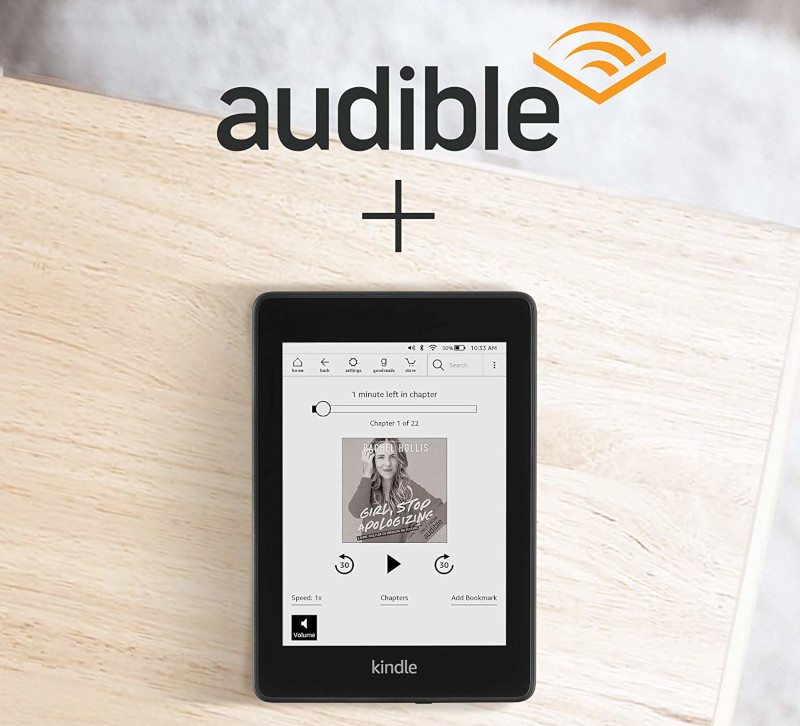
Amazon Echo kann Audible-Hörbücher abspielen, da Echo-Geräte mit der Alexa-Sprachsteuerung kompatibel sind, die auf Audible zugreifen kann. Um ein Audible-Hörbuch auf einem Echo-Gerät abzuspielen, müssen Sie ein Audible-Abonnement haben und Ihr Amazon-Konto mit Alexa verknüpfen. Wenn Sie jedoch Alexa Hörbücher ohne Audible Abo hören möchten, gibt es alternative Möglichkeiten, die Sie ebenfalls ausprobieren können.
Mit einem Amazon Echo können Sie Audible-Hörbücher einfach per Sprachbefehl abspielen. Sagen Sie „Alexa, spiele [Titel] von Audible“, um die Wiedergabe zu starten. Ihr Echo greift automatisch auf Ihre Audible-Bibliothek zu, und Sie können das Hörbuch mit Sprachbefehlen steuern.
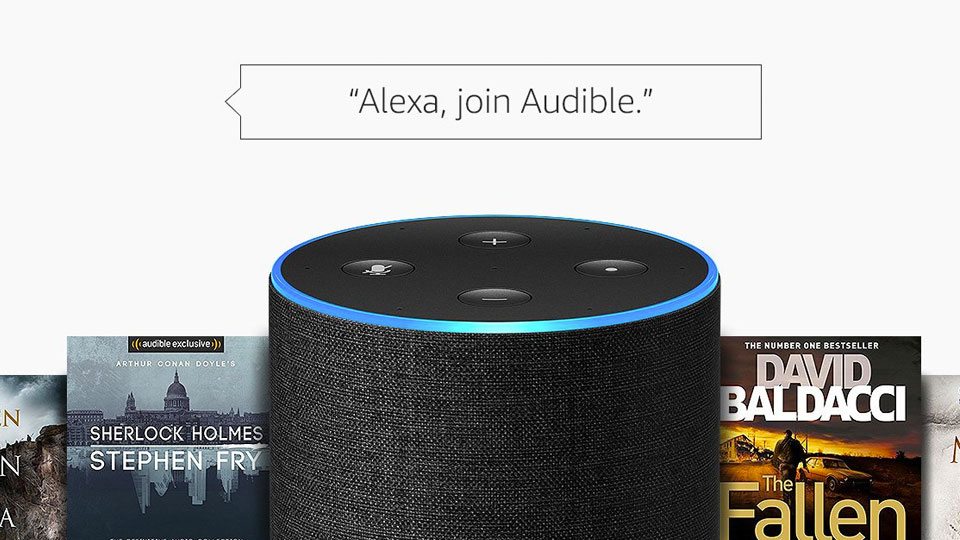
Die oben genannten Geräte sind ideal zum Abspielen von AAX-Dateien. Wenn Sie jedoch nach einer Software suchen, die AAX auf verschiedenen Systemen abspielen kann, ist es nicht einfach, eine zuverlässige, werbefreie und sichere Lösung zu finden. Nach unseren Tests empfehlen wir die folgenden 3 Programme als die sichersten und benutzerfreundlichsten Optionen.
Hinweis:
Die Audible-Webversion und die Apps für Android und iOS sind die offiziellen Player für AAX-Dateien. Nach dem Einloggen oder Installieren der App können Sie Hörbücher jederzeit hören. Lokale AAX-Dateien aus unbekannten Quellen lassen sich jedoch nicht im Webplayer abspielen – hierfür sind Drittanbieter-Tools nötig.
iTunes ist eine der offiziellen Methoden, um Audible AAX-Dateien auf einem PC oder Mac abzuspielen. Da iTunes mit Audible verknüpft ist, können Nutzer nach der Kontoautorisierung problemlos Hörbücher hören und mit Apple-Geräten synchronisieren.
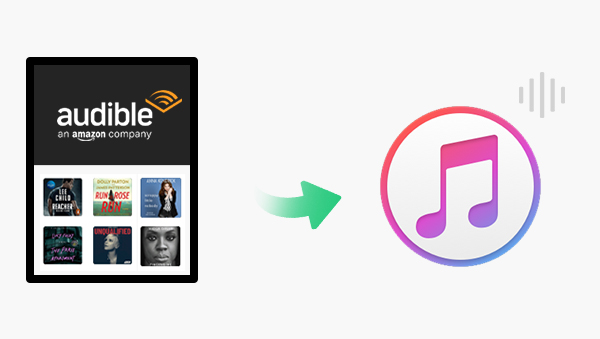
|
Plattform |
Windows, macOS (bis macOS Catalina) |
|
Vorteile |
|
|
Nachteile |
|
So spielen Sie AAX-Dateien mit iTunes ab:
Schritt 1. Starten Sie iTunes auf Ihrem PC oder Mac (bis macOS Catalina).
Schritt 2. Ziehen Sie die Datei per Drag & Drop in die iTunes-Mediathek oder importieren Sie sie über „Datei > Datei zur Mediathek hinzufügen“.
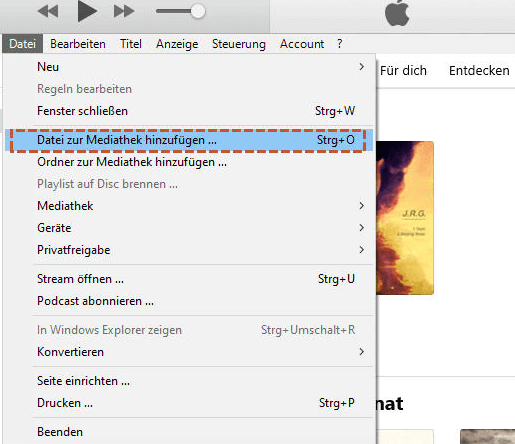
Schritt 3. Falls erforderlich, melden Sie sich mit Ihrem Audible-Konto an, um die Wiedergabe zu starten.
Schritt 4. Klicken Sie in iTunes auf das hinzugefügte Hörbuch und genießen Sie die Wiedergabe.
Apple Books (auch als „Bücher“ bekannt) ist die offizielle Alternative zu iTunes für macOS Catalina und neuere Versionen. Die App ermöglicht das direkte Abspielen von Audible AAX-Dateien nach der Kontoautorisierung. Nutzer können Hörbücher bequem verwalten und mit anderen Apple-Geräten synchronisieren.
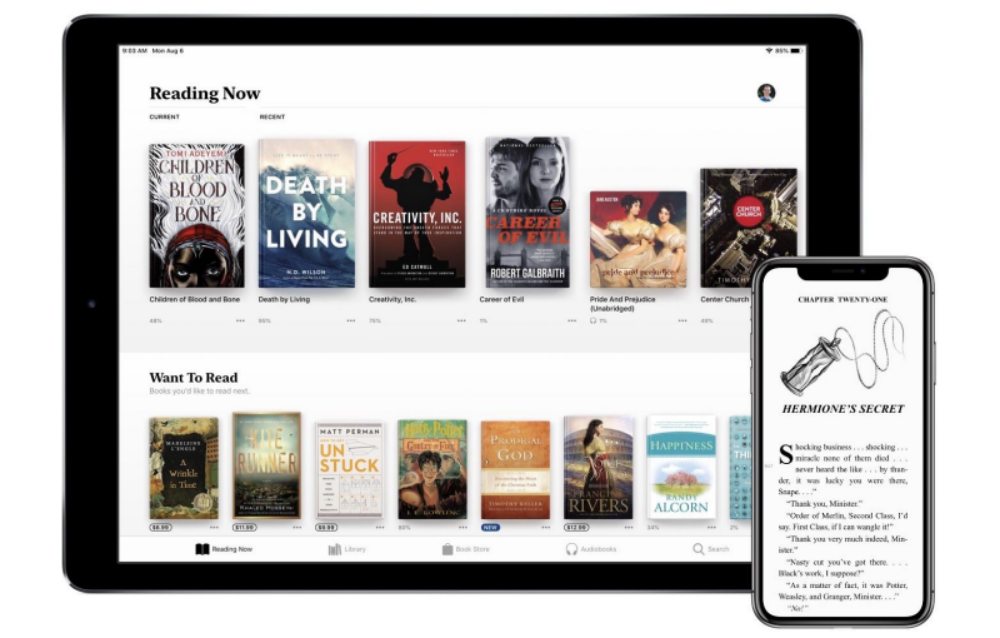
|
Plattform |
macOS Catalina und neuer |
|
Vorteile |
|
|
Nachteile |
|
So spielen Sie AAX-Dateien mit Apple Books ab:
Schritt 1. Starten Sie die „Bücher“-App auf Ihrem Mac.

Schritt 2. Klicken Sie auf „Importieren“, um sie zu Bücher-App hinzuzufügen.
Schritt 3. Falls erforderlich, melden Sie sich mit Ihrem Audible-Konto an, um die Datei zu verifizieren.
Schritt 4. Klicken Sie auf das Hörbuch in Ihrer Bibliothek und starten Sie die Wiedergabe.
Der Windows Media Player (WMP), der mit Windows mitgelieferte Media Player, unterstützt standardmäßig nicht die Wiedergabe von DRM-geschützten AAX-Dateien. Das AAX-Format wurde von Audible entwickelt, dessen DRM-Technologie eine nicht autorisierte Wiedergabe verhindert. Um AAX über den WMP abzuspielen, müssen Sie DRM entfernen und in ein kompatibles Format (z. B. MP3, WAV) konvertieren.
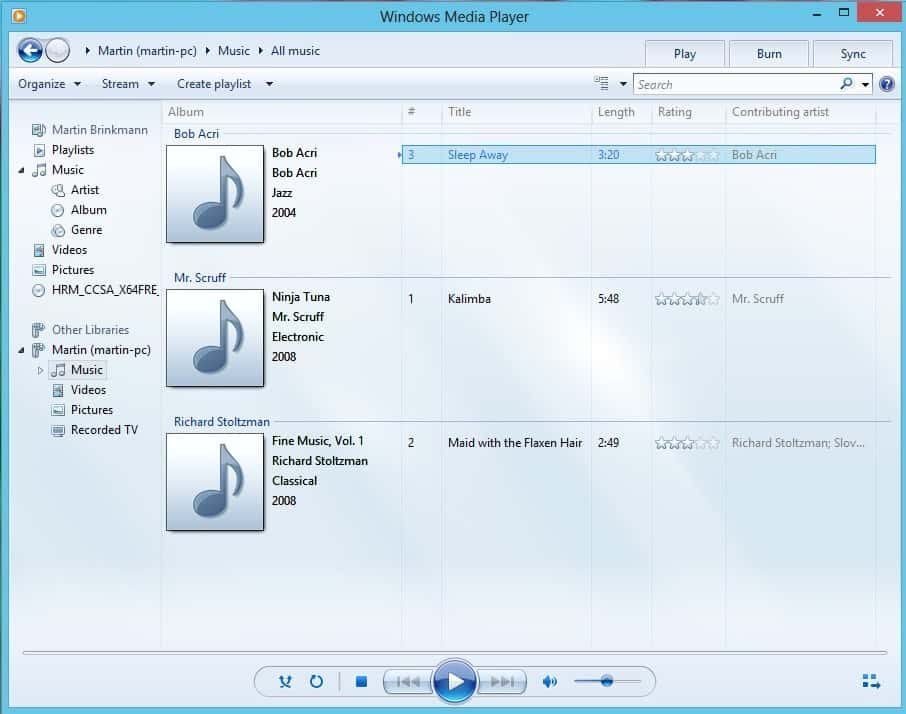
|
Unterstützte Plattformen |
Windows 10/11 (nur entschlüsselte Formate wie MP3/WAV) |
|
Vorteile |
|
|
Nachteile |
|
Schritt-für-Schritt-Anleitung:
Hinwei:
Diese Anleitung gilt für AAX-Dateien, bei denen der DRM-Schutz entfernt wurde. Falls die AAX-Datei nicht in Windows Media Player importiert oder dort nicht abgespielt werden kann, konvertieren Sie sie zuerst mit einem Audible Converter wie TuneFab Audible Converter in das MP3-Format.
Schritt 1. Öffnen Sie den Audible Manager, gehen Sie zu „Optionen“ > „PC aktivieren“ und melden Sie sich mit Ihrem Audible-Konto an.
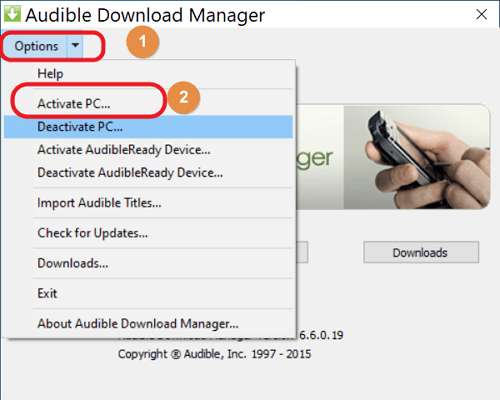
Schritt 2. Wechseln Sie zum „Audible Download Manager“, wählen Sie „Optionen“ > „Audible-Titel importieren“, aktivieren Sie Import in iTunes und Windows Media Player Library und bestätigen Sie mit „OK“.
Schritt 3. Die AAX-Dateien werden nun automatisch in den Windows Media Player importiert und können dort jederzeit abgespielt werden.
Alle oben vorgestellten Geräte und Programme sind lediglich Wiedergabeoptionen für AAX-Dateien und gehören zur Kategorie „AAX Player“. Sie selbst bieten jedoch keine Download-Funktion. AAX-Dateien mit DRM-Schutz können nur über offizielle Methoden abgespielt werden. Ein echter Drittanbieter-AAX-Player wie Windows Media Player unterstützt keine DRM-geschützten AAX-Dateien. Wenn Sie Audible auf andere Geräte wie MP3-Player übertragen möchten, ist ein Audible Converter unerlässlich. Ich empfehle besonders TuneFab Audible Converter als zuverlässige Lösung.
Die Hauptfunktionen von dem TuneFab Audible Converter
TuneFab Audible Converter ist benutzerfreundlich und ermöglicht es Ihnen, AAX-Dateien in MP3 umzuwandeln. Nach der Konvertierung können Sie die Audible Dateien auf CD brennen oder auf andere Geräte übertragen. Hier ist die Anleitung:
Bevor Sie das Programm installiert haben, stellen Sie sicher, ob diese AAX Hörbücher von Audible gespeichert haben und sind abspielbar sind. Durch einen Klick auf „Download“ können Sie das Programm auf den Computer herunterladen und installieren.
Nachdem Sie das Programm geöffnet haben, können Sie alle Hörbücher, die Sie umwanlden möchten, auf dem Converter hinzufügen. Sie können sie direkt vom Computer ziehen oder auf Buch-Smbol in der Mitte klicken.
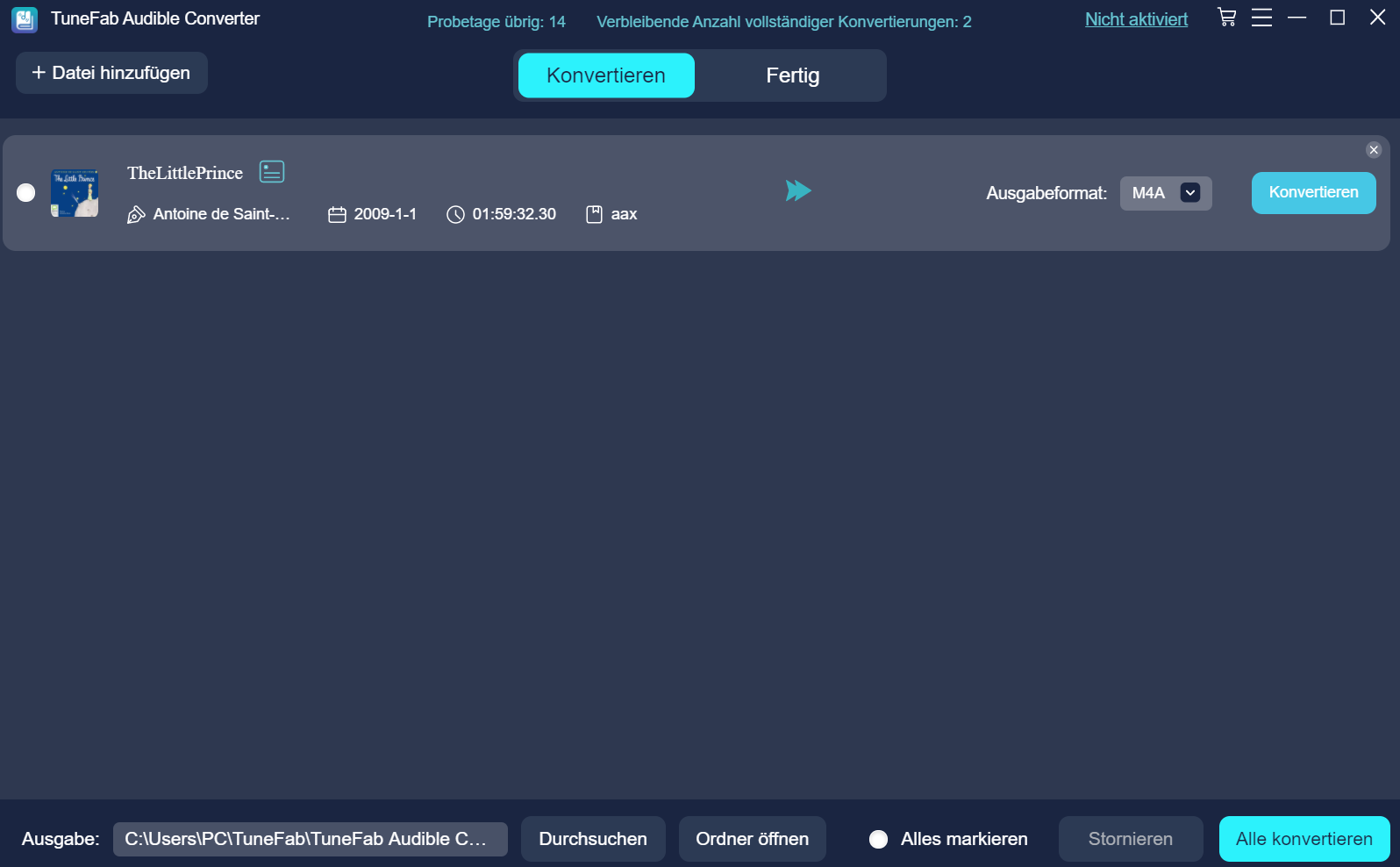
TuneFab unterstützt mehrere Formate wie MP3, M4A, WAV, FLAC und mehr. Wir empfehlen, MP3 als Ausgabeformat zu wählen. Zusätzlich können Sie den Ausgabeordner nach Ihren Wünschen anpassen. Besonders wichtig ist, dass Sie die Option haben, das Hörbuch in einzelne Kapitel zu unterteilen, um es bequemer anzuhören. Dies können Sie in den Ausgangseinstellungen festlegen.
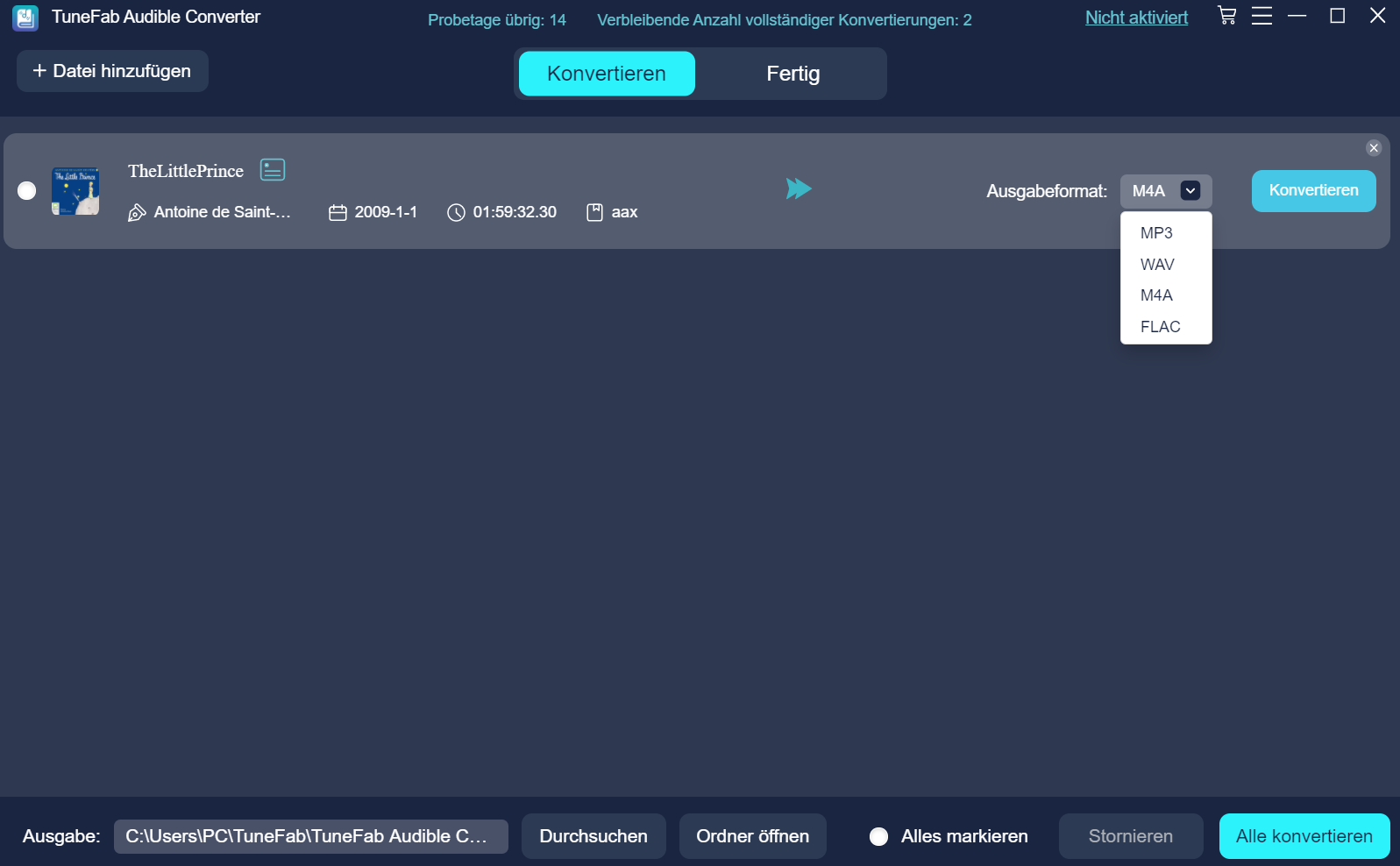
Alle ist fertiggemacht. Klicken Sie auf „Konvertieren“ und alle Hörbücher beginnt mit der Konvertierung. Nach einer Weile bekommen Sie auf dem Computer die DRM-freien Audible Hörbücher.
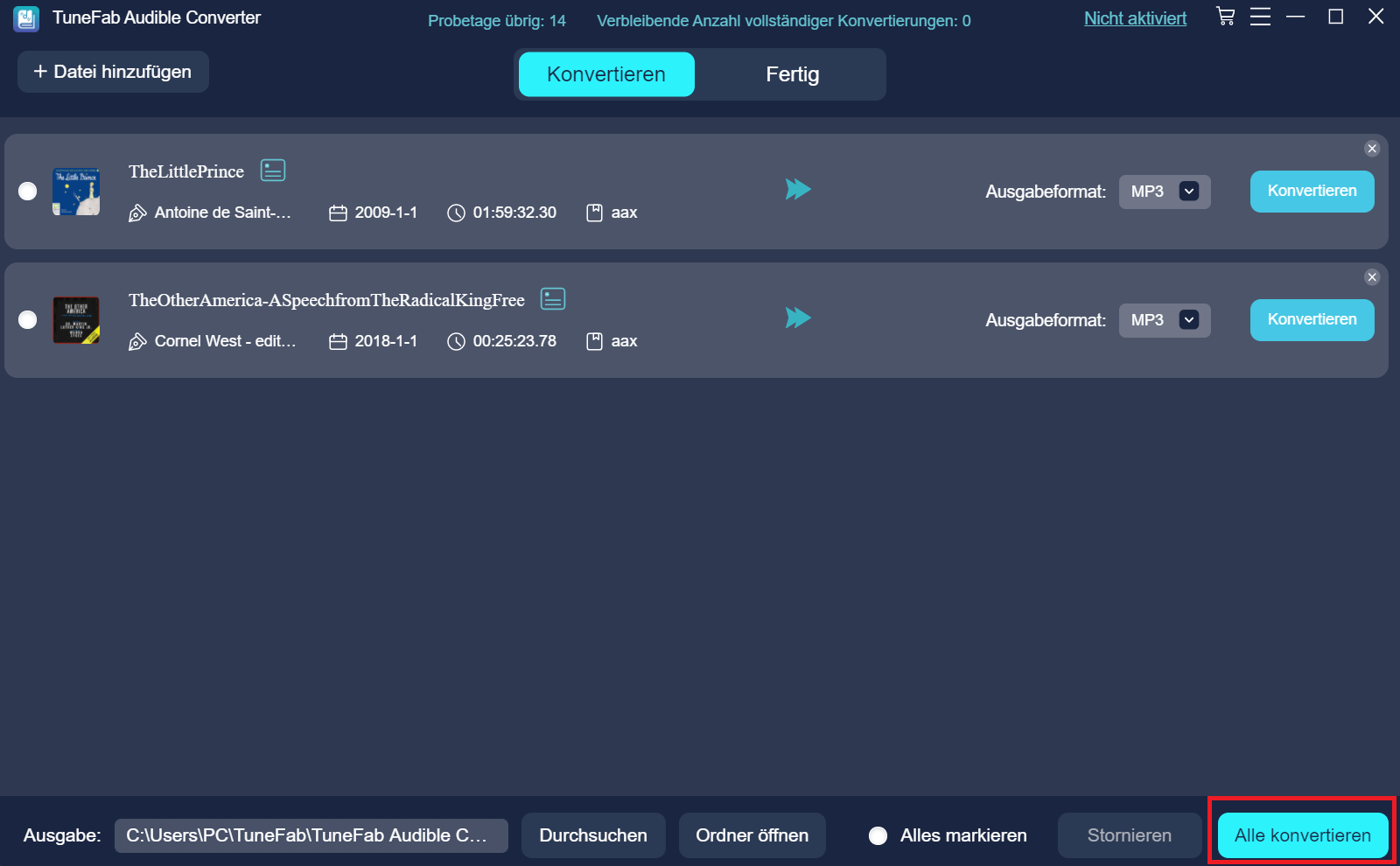
Jetzt haben Sie diese DRM-freien AAX-Dateien erhalten. Überall und jederzeit können Sie offline auf Ihren Geräten, wie USB-Stick, SD-Karte, Android, iPhone, usw. abspielen.
AAX-Dateien können mit der Audible App auf unterstützten Geräten wie iOS, Android, und Windows abgespielt werden. Um AAX-Dateien auf einem Computer zu öffnen, benötigen Sie die Audible App oder den Audible Download Manager. Falls Sie die DRM-Schutzbeschränkungen umgehen möchten, können Sie ein Konvertierungstool wie den TuneFab Audible Converter verwenden, um die Dateien in ein gängiges Format wie MP3 umzuwandeln.
Der beste AAX-Spieler hängt von Ihren Bedürfnissen ab. Die offizielle Audible App ist die beste Wahl, um AAX-Dateien direkt auf unterstützten Geräten wie iOS, Android oder Windows abzuspielen. Wenn Sie jedoch die DRM-Schutzbeschränkungen umgehen möchten, empfiehlt es sich, ein Konvertierungstool wie den TuneFab Audible Converter zu verwenden, um AAX-Dateien in ein gängiges Format wie MP3 zu konvertieren und diese dann auf jedem Gerät abzuspielen.
Um .aax-Dateien auf dem PC abzuspielen, können Sie die offizielle Audible App oder den Audible Download Manager verwenden. Nach dem Herunterladen der AAX-Dateien müssen Sie sich mit Ihrem Audible-Konto anmelden, um auf die Hörbücher zugreifen zu können. Alternativ können Sie auch die Audible-Website besuchen und die gewünschten Titel direkt streamen, wenn sie mit Ihrem Konto verknüpft sind.
Nein, VLC kann AAX-Dateien nicht direkt abspielen, da sie mit DRM (Digital Rights Management) geschützt sind. Um AAX-Dateien mit VLC oder anderen Medienplayern abzuspielen, müssen Sie die DRM-Schutzmaßnahmen entfernen. Dies kann durch Verwendung von speziellen Softwaretools wie dem TuneFab Audible Converter erfolgen, die AAX-Dateien in ein gängiges Format wie MP3 umwandeln und so die Wiedergabe auf VLC ermöglichen.
Die Funktion der AAX-Player besteht darin, AAX-Dateien abzuspielen, nicht aber herunterzuladen oder zu konvertieren. Die sechs AAX-Player, die in diesem Artikel vorgestellt werden, haben jeweils ihren eigenen Anwendungsbereich, daher sollten Sie je nach Bedarf den passenden wählen. Wenn Sie AAX-Dateien herunterladen möchten, ist dies mit einem AAX-Player nicht möglich. Dafür benötigen Sie einen Audible Converter wie den TuneFab Audible Converter.
Kommentar schreiben
0 Kommentare
PRODUKTE
TUTORIALS
UNTERNEHMEN
Copyright © 2022 TuneFab Software Inc. Alle Rechte vorbehalten.
Kommentare(0)